Aktualisiert April 2024 : Beenden Sie diese Fehlermeldungen und beschleunigen Sie Ihr Computersystem mit unserem Optimierungstool. Laden Sie es über diesen Link hier herunter.
- Laden Sie das Reparaturprogramm hier herunter und installieren Sie es.
- Lassen Sie es Ihren Computer scannen.
- Das Tool wird dann Ihren Computer reparieren.
Wenn Sie diese Meldung sehen Ungültiges Systemlaufwerk, ersetzen Sie das Laufwerk und drücken Sie dann eine beliebige Taste, wenn Sie versuchen, in Windows zu booten, hier sind einige Vorschläge zur Fehlerbehebung, die Sie ausprobieren möchten.
Dies geschieht, wenn Ihr Computer keine Festplatte zum Booten findet oder die Festplatte kein funktionierendes Betriebssystem zum Booten anzeigt. Grundsätzlich, wenn das bedeutet, dass Ihre Boot-Diskette oder die Boot-Partition oder die Daten beschädigt oder beschädigt sein könnten, was Ihren Computer daran hindert, normal zu booten.

Ungültige Systemdiskette
Wir empfehlen die Verwendung dieses Tools bei verschiedenen PC-Problemen.
Dieses Tool behebt häufige Computerfehler, schützt Sie vor Dateiverlust, Malware, Hardwareausfällen und optimiert Ihren PC für maximale Leistung. Beheben Sie PC-Probleme schnell und verhindern Sie, dass andere mit dieser Software arbeiten:
- Download dieses PC-Reparatur-Tool .
- Klicken Sie auf Scan starten, um Windows-Probleme zu finden, die PC-Probleme verursachen könnten.
- Klicken Sie auf Alle reparieren, um alle Probleme zu beheben.
Die genaue Fehlermeldung lautet:
Ungültige Systemfestplatte, ersetzen Sie die Platte und drücken Sie dann eine beliebige Taste. Starten Sie neu und wählen Sie das richtige Boot-Gerät oder fügen Sie Boot Medua in das ausgewählte Boot-Gerät ein und drücken Sie eine Taste.
Wenn Sie diesen Fehler erhalten, können Sie hier ein paar Dinge ausprobieren.
1] Booten Sie in Ihre BIOS-Einstellungen und stellen Sie sicher, dass Ihre Boot-Diskette als erstes bootfähiges Gerät eingestellt ist. Diese Einstellung finden Sie unter Erweiterte BIOS-Funktionen > Bootpriorität der Festplatte.
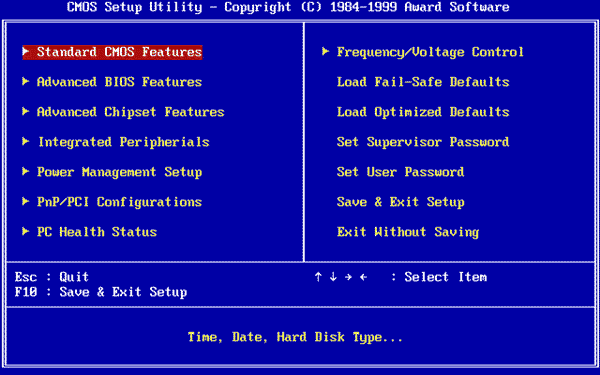
Denken Sie daran, die Änderungen zu speichern und zu beenden. Eine Änderung der Boot-Reihenfolge hilft in der Regel.
BIOS ist eine Firmware. Es wird auf einem Chip auf einem Teil des Computer-Motherboards gespeichert und ist im Grunde genommen eine Reihe von Anweisungen, die zum Laden des Betriebssystems dienen.
2] Führen Sie ChkDsk auf der Boot-Partition aus. Möglicherweise müssen Sie dazu Ihren PC von einem externen Medium booten.
3] Reparieren Sie den Master Boot Record mit dem Bootrec.exe Tool und schauen Sie, ob dies hilft.
4] Starten Sie in die erweiterten Startoptionen und wählen Sie dann unter Fehlerbehebung > Erweiterte Optionen die Option Automatische Reparatur.
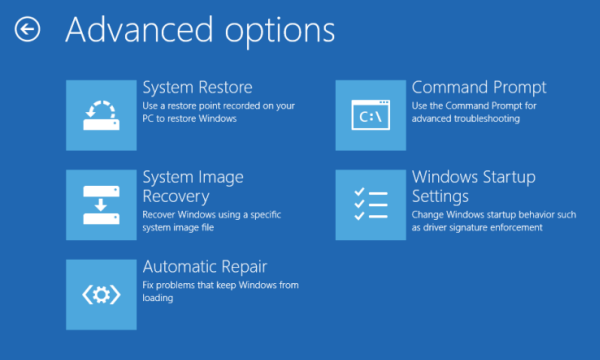
Wenn Sie dies nicht tun können, müssen Sie von Ihrem Installationsmedium booten. Sehen Sie diesen Beitrag, wenn die automatische Reparatur fehlschlägt.
Hoffentlich hilft Ihnen hier etwas. Wenn Sie das Problem mit einer anderen Methode gelöst haben, teilen Sie es bitte hier für den Nutzen anderer.
EMPFOHLEN: Klicken Sie hier, um Windows-Fehler zu beheben und die Systemleistung zu optimieren
